Με τον αριθμό των email που στέλνουμε αυτές τις μέρες, μπορεί να είναι δύσκολο να παρακολουθήσουμε εάν λαμβάνουμε απαντήσεις σε όλα ή όχι. Ως υπενθύμιση, μπορείτε να χρησιμοποιήσετε τη δυνατότητα παρακολούθησης στο Apple Mail για τα μηνύματα που στείλατε αλλά δεν λαμβάνετε απάντηση.
- Τι είναι η παρακολούθηση στο Apple Mail;
- Πώς να χρησιμοποιήσετε το Follow Up στο Apple Mail
- Πώς να απενεργοποιήσετε την παρακολούθηση στο Apple Mail
Τι είναι η παρακολούθηση στο Apple Mail;
Η δυνατότητα παρακολούθησης email στο Apple Mail παρουσιάστηκε με τα iOS 16, iPadOS 16 και macOS Ventura. Η λειτουργία είναι ενεργοποιημένη από προεπιλογή, δίνοντάς σας έναν αβίαστο τρόπο για να τη δοκιμάσετε.
Όταν δεν λαμβάνετε απάντηση σε ένα μήνυμα ηλεκτρονικού ταχυδρομείου τρεις ημέρες μετά την αποστολή του, το email επιστρέφει στην κορυφή των Εισερχομένων σας. Επιπλέον, το email περιλαμβάνει μια επιλογή Παρακολούθησης που μπορείτε να επιλέξετε για να στείλετε ένα επόμενο μήνυμα.
Στη συνέχεια, το νέο μήνυμα ανοίγει με το περιεχόμενο του προηγούμενου email στο σώμα, συμπεριλαμβανομένης της ημερομηνίας και της ώρας που στάλθηκε αρχικά. Ο παραλήπτης προστίθεται αυτόματα στο πεδίο Προς και η γραμμή θέματος ξεκινά με “Re:”. Στη συνέχεια, απλώς προσθέτετε το νέο σας μήνυμα και στέλνετε το email καθ’ οδόν.
Αυτή η δυνατότητα σάς δίνει μια απλή υπενθύμιση ότι δεν έχετε λάβει απάντηση, ώστε να μπορείτε να συνεχίσετε.
Πώς να χρησιμοποιήσετε το Follow Up στο Apple Mail
Εάν θέλετε να επωφεληθείτε από τη δυνατότητα παρακολούθησης στο Apple Mail, μπορείτε να το κάνετε εύκολα σε iPhone, iPad και Mac.
Χρησιμοποιήστε το Follow Up in Mail σε iPhone και iPad
Να θυμάστε ότι δεν θα δείτε το email στα εισερχόμενά σας ή την πρόταση παρακολούθησης παρά μόνο τρεις ημέρες μετά την αποστολή του μηνύματος.
- Όταν εντοπίσετε το μήνυμα ηλεκτρονικού ταχυδρομείου, θα δείτε την παρακολούθηση στα δεξιά του μηνύματος στη λίστα σας και κάτω από την κεφαλίδα του μηνύματος ηλεκτρονικού ταχυδρομείου.
- Πατήστε Παρακολούθηση και θα ανοίξει ένα νέο μήνυμα ηλεκτρονικού ταχυδρομείου με το αρχικό μήνυμα και τον παραλήπτη όπως περιγράφηκε προηγουμένως.
- Προσθέστε ένα άλλο μήνυμα και στείλτε το email όπως όλα τα άλλα. Εάν δεν προβείτε σε καμία ενέργεια στο email, θα εξαφανιστεί από τα εισερχόμενά σας μέσα σε μια ημέρα. Αλλά μπορείτε επίσης να αγνοήσετε την πρόταση παρακολούθησης εάν θέλετε.
- Σύρετε από δεξιά προς τα αριστερά στο μήνυμα στη λίστα σας και πατήστε τις τρεις τελείες. Στη συνέχεια, επιλέξτε Εκκαθάριση πρότασης παρακολούθησης.
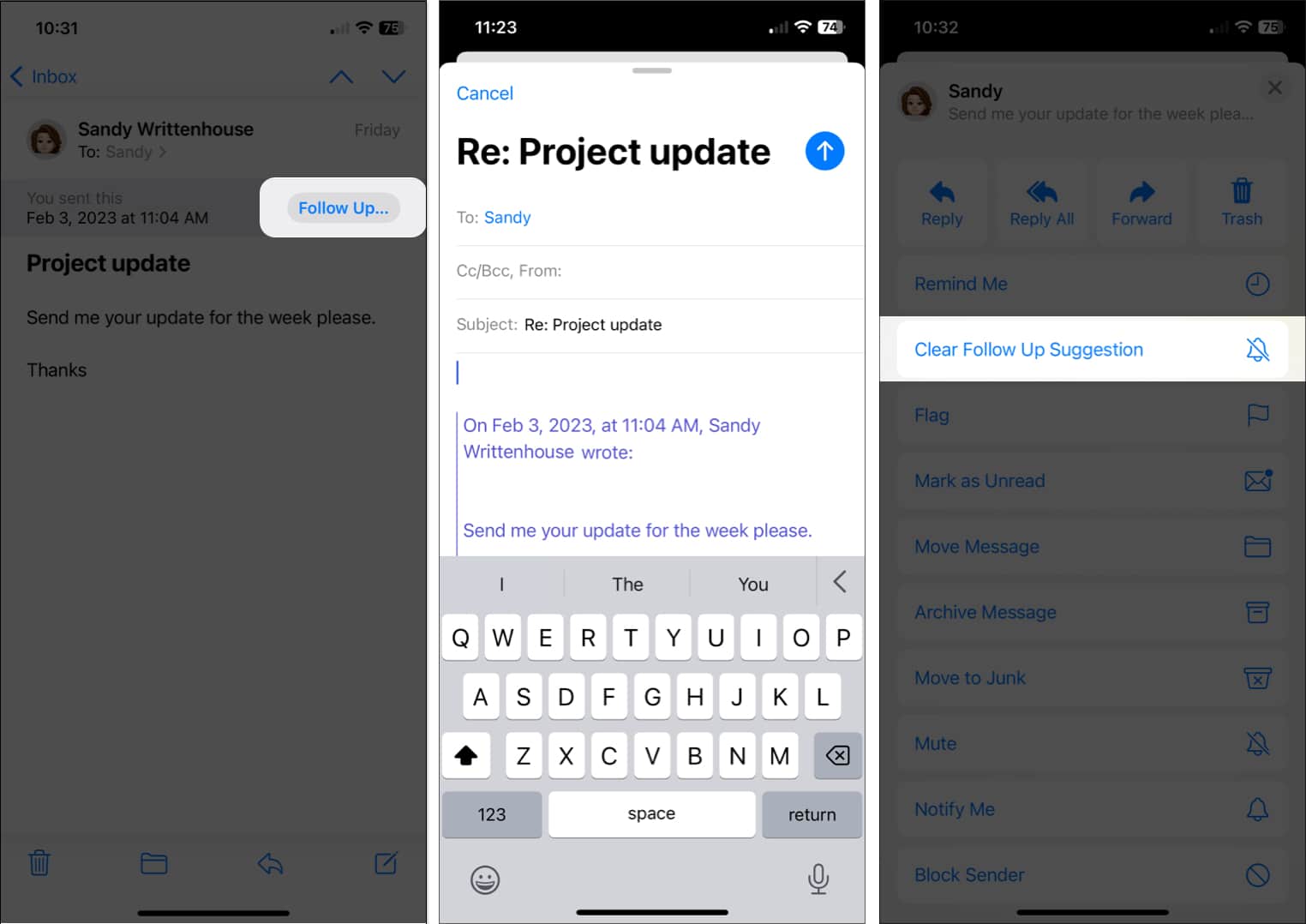
Χρησιμοποιήστε το Follow Up in Mail σε Mac
Η λειτουργία παρακολούθησης στο Mail σε Mac λειτουργεί με τον ίδιο τρόπο όπως στο iPhone και το iPad.
- Μετά από τρεις ημέρες χωρίς απάντηση, θα δείτε το μήνυμα ηλεκτρονικού ταχυδρομείου που στείλατε στο επάνω μέρος των εισερχομένων σας με ένα κουμπί παρακολούθησης πάνω από την κεφαλίδα στη σκιασμένη περιοχή.
- Κάντε κλικ στην Παρακολούθηση, προσθέστε το μήνυμά σας στο email και στείλτε το. Και πάλι, θα δείτε το αρχικό μήνυμα στο σώμα και τον παραλήπτη στο πεδίο Προς.
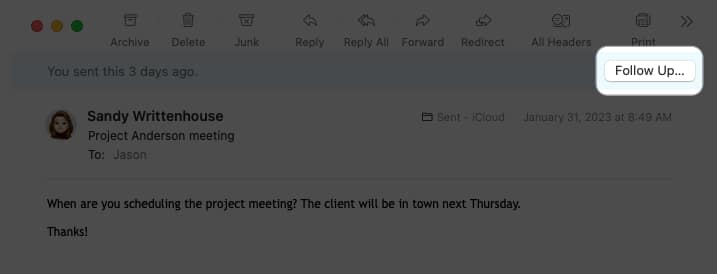
- Μπορείτε να αγνοήσετε την πρόταση παρακολούθησης και το μήνυμα ηλεκτρονικού ταχυδρομείου θα αφαιρεθεί από τα εισερχόμενά σας εντός μιας ημέρας. Εναλλακτικά, σύρετε προς τα δεξιά το μήνυμα στη λίστα σας για να το αγνοήσετε επίσημα.
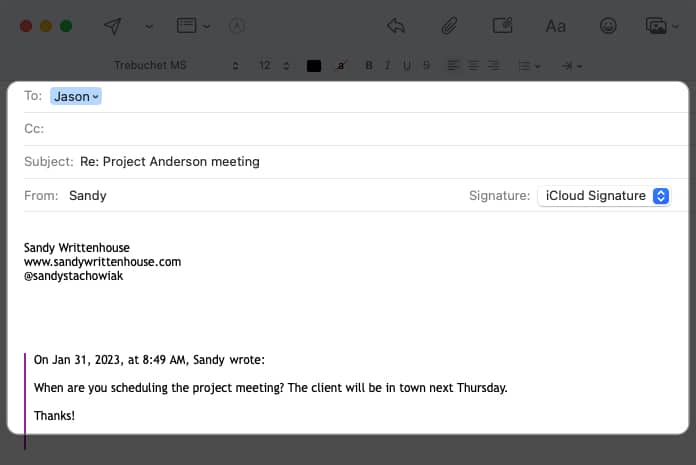
Πώς να απενεργοποιήσετε την παρακολούθηση στο Apple Mail
Εάν διαπιστώσετε ότι η λειτουργία παρακολούθησης αλληλογραφίας της Apple δεν είναι χρήσιμη, μπορείτε να την απενεργοποιήσετε σε μία ή σε όλες τις συσκευές σας.
Απενεργοποιήστε την παρακολούθηση σε iPhone και iPad
Σε λίγα μόλις βήματα, μπορείτε να απενεργοποιήσετε τις προτάσεις παρακολούθησης σε iPhone και iPad.
- Ανοίξτε την εφαρμογή Ρυθμίσεις.
- Επιλέξτε Αλληλογραφία.
- Απενεργοποιήστε την εναλλαγή για Προτάσεις παρακολούθησης στην ενότητα Μηνύματα.
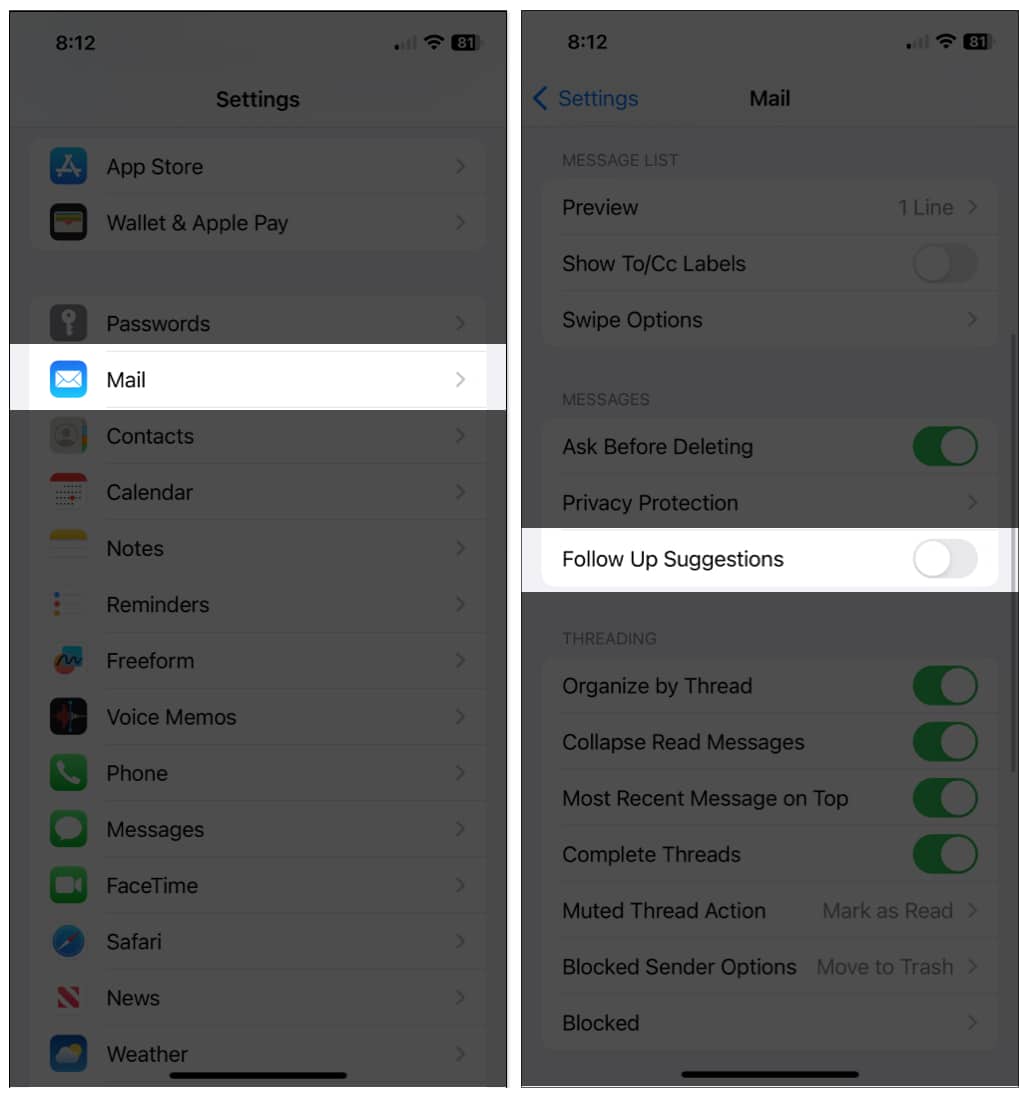
Απενεργοποιήστε την παρακολούθηση σε Mac
Είναι εξίσου απλό να απενεργοποιήσετε τη δυνατότητα παρακολούθησης στο Mail σε Mac.
- Ανοίξτε την εφαρμογή Mail.
- Επιλέξτε Αλληλογραφία στη γραμμή μενού → επιλέξτε Ρυθμίσεις.
- Μεταβείτε στην καρτέλα Γενικά.
- Καταργήστε την επιλογή του πλαισίου για την Ενεργοποίηση προτάσεων παρακολούθησης μηνυμάτων.
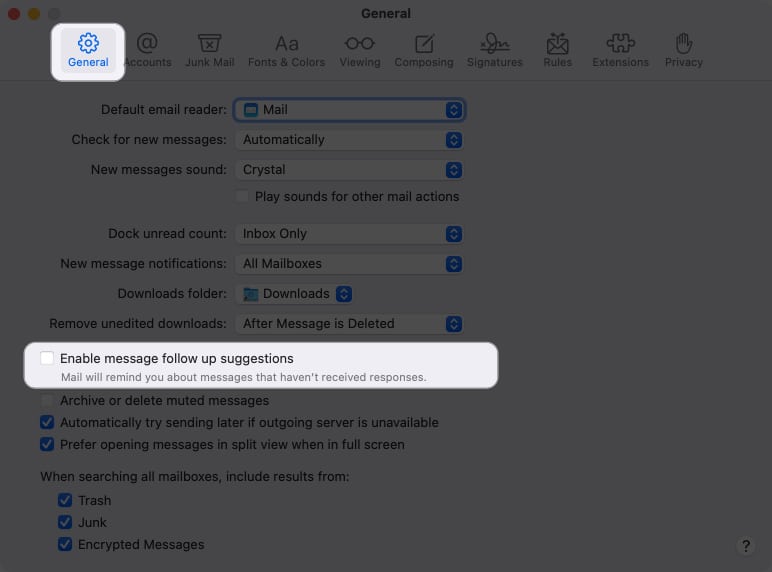
Συνέχεια με μια εύχρηστη υπενθύμιση!
Εάν χρειάζεται να παρακολουθείτε τακτικά τα email που στέλνετε, η λειτουργία παρακολούθησης αλληλογραφίας της Apple σάς προσφέρει έναν εύχρηστο τρόπο να θυμάστε πότε είναι ώρα.
Ποια είναι η γνώμη σας για τη δυνατότητα παρακολούθησης στο Apple Mail; Θα το κρατήσετε ενεργοποιημένο και θα το δοκιμάσετε ή θα το απενεργοποιήσετε και θα συνεχίσετε μόνοι σας; Ενημέρωσέ μας!
Για άλλες λειτουργίες της εφαρμογής Mail, ανατρέξτε στις συμβουλές μας για τη χρήση του Apple Mail ως επαγγελματίας.
Διαβάστε περισσότερα:
- 5 τρόποι για να διορθώσετε την εφαρμογή Mail που λείπει στο iPhone
- Οι καλύτερες εφαρμογές email για iPhone και iPad
- Πώς να προγραμματίσετε μηνύματα ηλεκτρονικού ταχυδρομείου σε iPhone, iPad και Mac για αποστολή αργότερα











